
Semasa menggunakan komputer, kadangkala kita perlu menyahpasang pemacu kad grafik untuk menyelesaikan beberapa masalah atau mengemas kini pemacu. Walau bagaimanapun, penyahpasangan yang tidak betul boleh mengakibatkan baki fail dan konflik, menjejaskan prestasi komputer. Jadi, bagaimanakah anda boleh menyahpasang pemacu kad grafik dengan bersih dan sepenuhnya? Hari ini, editor PHP Zimo akan menerangkan secara terperinci langkah-langkah untuk menyahpasang pemacu komputer supaya anda boleh menyelesaikan masalah ini dengan mudah.
Terdapat banyak cara untuk memasang pemacu, dan sesetengah pemacu pasti mempunyai pepijat Kadang-kadang ia akan menyebabkan kerosakan apabila pemacu terus ditingkatkan atau tidak dinyahpasang dengan bersih Mereka yang suka menggunakan versi Beta atau mengikuti pemacu yang lebih baru lebih berkemungkinan mengalaminya masalah. Jadi ia perlu dinyahpasang sepenuhnya. Walau bagaimanapun, memandangkan pemandu melibatkan lapisan bawah sistem, selalunya sukar untuk menyahpasangnya dengan bersih dan lengkap, jadi kami hanya boleh menggunakan alat "Universal Windows Drivers" untuk beroperasi.
1 Cepat masuk ke mod selamat
Kami mula-mula memuat turun dan menjalankan versi terkini alat "Pemacu Windows Universal". Alat ini mengesan status sistem semasa pada kali pertama ia dijalankan. Jika didapati bahawa pengguna menjalankan sistem dalam keadaan biasa, ia akan muncul kotak gesaan yang meminta kami menukar kepada mod selamat sistem. Pada masa lalu, apabila kami menghadapi masalah pada komputer, kami sering perlu menekan kekunci F8 untuk memasuki mod selamat sistem, tetapi dalam sistem Win10, ini menjadi agak menyusahkan.
Untuk memudahkan langkah operasi pengguna, anda boleh menggunakan kaedah berikut untuk memasuki mod selamat sistem Win10: 1. Muat turun dan jalankan alat "Win10 Fault Repair Menu Startup Tool". Dalam tetingkap pop timbul, klik butang "Mula Jalankan". 2. Dalam tetingkap baharu, klik butang "Launch Win10 Fault Repair Menu". Alat ini akan muncul kotak dialog (Rajah 1). Selepas mengklik butang "OK", anda akan memasuki antara muka operasi "Penyelesaian Masalah" sistem. 3. Dalam antara muka operasi, klik butang "Pilihan Lanjutan", dan kemudian klik butang "Tetapan Permulaan". Ikuti arahan untuk memulakan semula sistem. 4. Dalam menu but yang muncul, pilih pilihan Dayakan Mod Selamat. Dengan cara ini, sistem akan memasuki keadaan "mod selamat" sistem Win10. Melalui langkah di atas, pengguna boleh memasuki mod selamat sistem Win10 dengan mudah untuk menyelesaikan masalah dan operasi pembaikan.
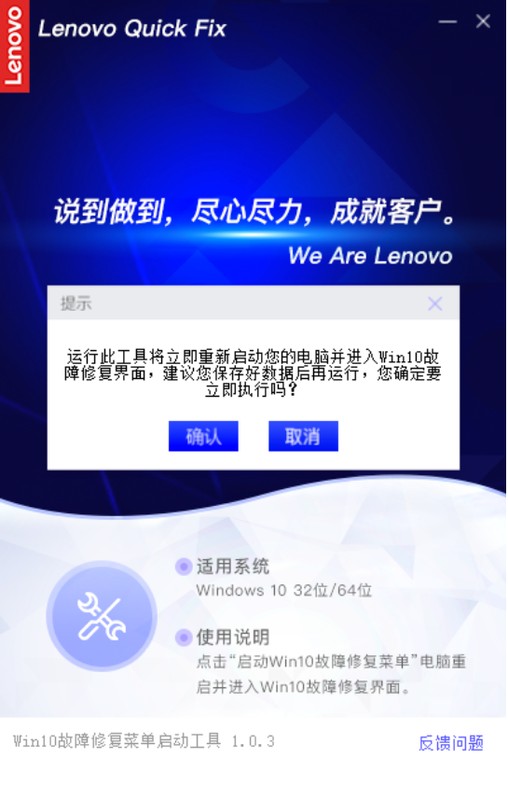
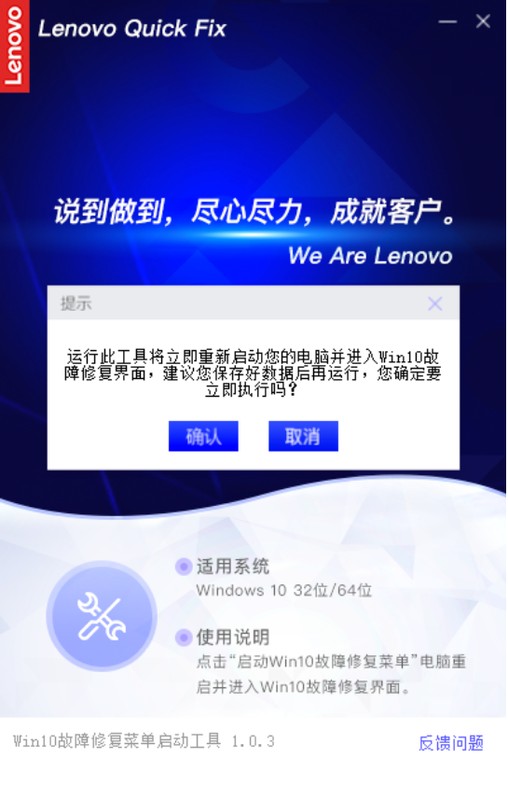
Petua: Menjalankan alat ini memerlukan sokongan .NET Framework 3.5.1 Jika ia dijalankan pada versi sistem pengendalian yang lebih lama, anda perlu memasang komponen ini terlebih dahulu.
2. Nyahpasang pemacu dengan mudah
Jalankan alat "Universal Windows Drivers" sekali lagi dalam mod selamat Mula-mula, alat itu akan muncul kotak gesaan meminta pengguna menetapkan titik pemulihan sistem. Kemudian dalam tetingkap tetapan yang muncul, pilih item nyahpasang pemacu mengikut keperluan anda. Alat ini membolehkan pengguna melakukan tetapan nyahpasang pemacu yang berbeza untuk kad grafik NVIDIA dan AMD (Rajah 2).
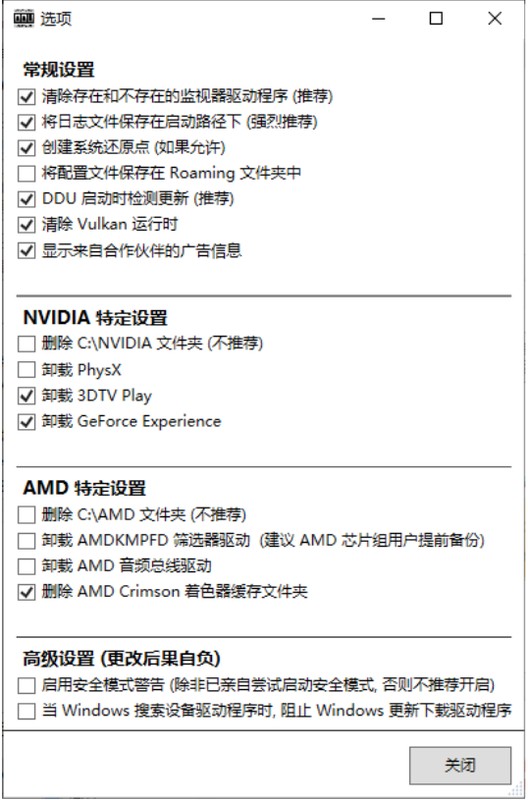
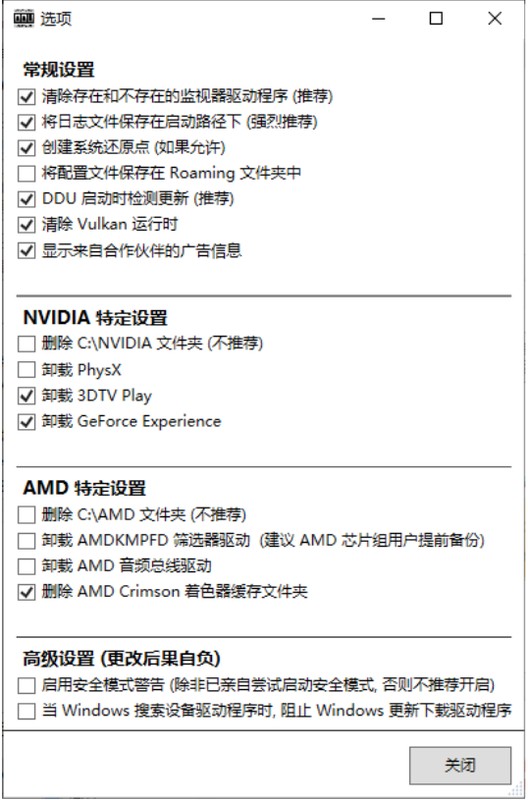
Tutup tetingkap selepas tetapan selesai Pada masa ini, alat akan mengimbas pemacu dalam sistem semasa dan memaparkan hasil imbasan dalam senarai "Log". Seterusnya, klik pada senarai di bawah ikon pengilang di sudut kanan atas dan pilih jenis pemacu Di sini anda boleh memilih "Kad Grafik" atau "Kad Bunyi". Selepas pemilihan selesai, pilih nama pengilang yang sepadan dengan pemacu dalam senarai kedua di bawah Sebagai contoh, pemacu yang saya pasang di sini ialah pemacu Intel (Rajah 3).
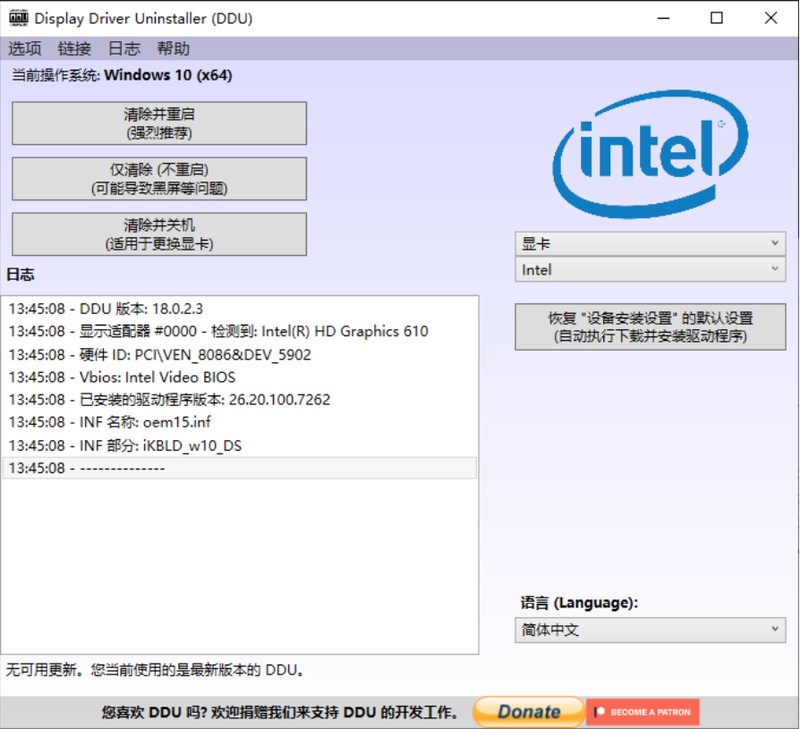
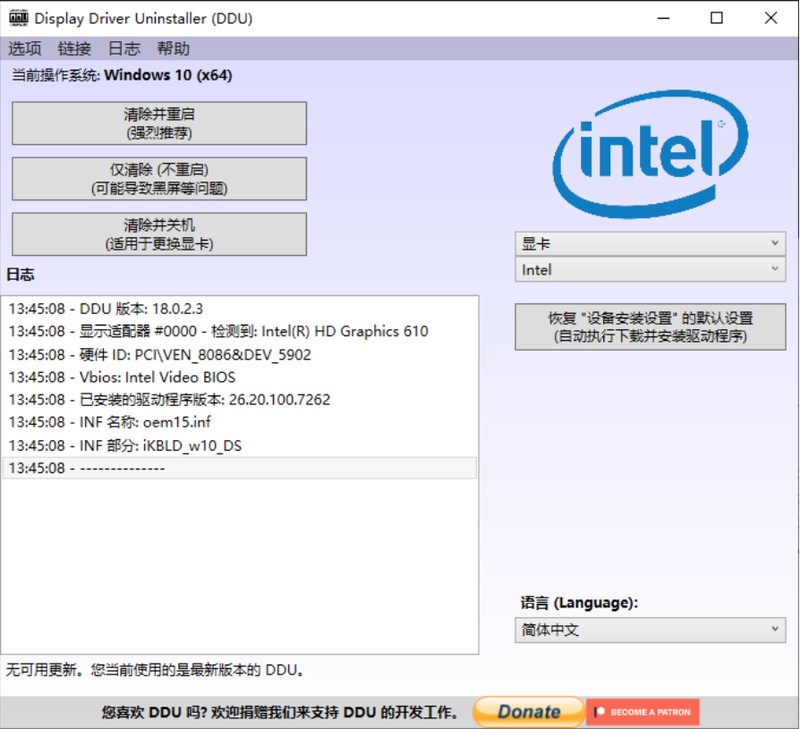
Akhir sekali, klik butang "Kosongkan dan Mulakan Semula" di penjuru kiri sebelah atas antara muka, dan alat itu akan menyahpasang pemacu yang dipilih secara automatik dan memulakan semula sistem pengendalian. Dengan cara ini, kami boleh memasang pemacu baharu untuk mengalami prestasi perkakasan dengan lebih baik. Jika pengguna ingin menaik taraf atau menggantikan kad grafik, kemudian klik butang "Kosongkan dan Matikan" supaya pengguna boleh menutup selepas menyahpasang pemacu.
Atas ialah kandungan terperinci Cara menyahpasang pemacu kad grafik dengan bersih Penjelasan terperinci: Langkah-langkah untuk menyahpasang pemacu komputer dengan bersih dan sepenuhnya.. Untuk maklumat lanjut, sila ikut artikel berkaitan lain di laman web China PHP!
 suis bluetooth win10 tiada
suis bluetooth win10 tiada
 Mengapakah semua ikon di penjuru kanan sebelah bawah win10 muncul?
Mengapakah semua ikon di penjuru kanan sebelah bawah win10 muncul?
 Perbezaan antara tidur win10 dan hibernasi
Perbezaan antara tidur win10 dan hibernasi
 Win10 menjeda kemas kini
Win10 menjeda kemas kini
 Perkara yang perlu dilakukan jika suis Bluetooth tiada dalam Windows 10
Perkara yang perlu dilakukan jika suis Bluetooth tiada dalam Windows 10
 win10 menyambung ke pencetak kongsi
win10 menyambung ke pencetak kongsi
 Bersihkan sampah dalam win10
Bersihkan sampah dalam win10
 Bagaimana untuk berkongsi pencetak dalam win10
Bagaimana untuk berkongsi pencetak dalam win10




